O Amazon Monitron não estará mais aberto a novos clientes a partir de 31 de outubro de 2024. Se você quiser usar o serviço, inscreva-se antes dessa data. Os clientes existentes podem continuar usando o serviço normalmente. Para recursos semelhantes ao Amazon Monitron, consulte nossa postagem no blog
As traduções são geradas por tradução automática. Em caso de conflito entre o conteúdo da tradução e da versão original em inglês, a versão em inglês prevalecerá.
Criação de classes de ativos
O Amazon Monitron oferece quatro classes de máquinas padrão com base nos padrões ISO 20816. Ao adicionar uma posição de ativo, você pode escolher qualquer uma dessas quatro classes padrão como a classe de máquina a ser usada para detectar anomalias em seus ativos. Em seguida, o Amazon Monitron usa a classe de ativos atribuída para gerar avisos e alarmes sobre a condição do ativo.
Se seus tipos de ativos não estiverem alinhados com as classes de máquina padrão oferecidas pelo Amazon Monitron, você poderá criar classes de máquina personalizadas para seus ativos. Depois de criadas, essas classes personalizadas ficam disponíveis para serem atribuídas a todas as posições de ativos em um projeto.
Importante
Classes personalizadas só podem ser criadas usando o aplicativo web Amazon Monitron. Somente o administrador do projeto Amazon Monitron pode criar, atualizar e excluir classes de ativos personalizadas.
Tópicos
Criação de uma classe personalizada
Para criar uma classe personalizada
-
Abra o console do Amazon Monitron em https://console.aws.amazon.com/monitron.
-
Escolha Criar projeto.
-
Se você estiver criando um projeto pela primeira vez, siga as etapas descritas em Como criar um projeto.
Se você estiver escolhendo um projeto existente, no menu de navegação à esquerda, selecione Projetos e, em seguida, selecione o projeto para o qual você deseja criar classes personalizadas.
-
Na página de detalhes do projeto, escolha Abrir no aplicativo web Amazon Monitron.
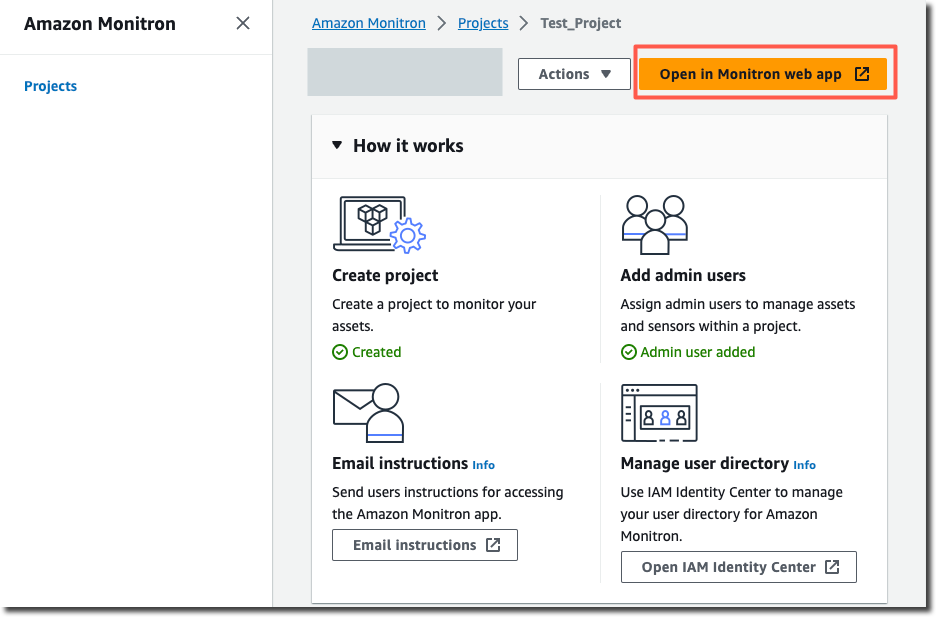
-
Na página do aplicativo web Amazon Monitron, no painel de navegação esquerdo, escolha Configurações.
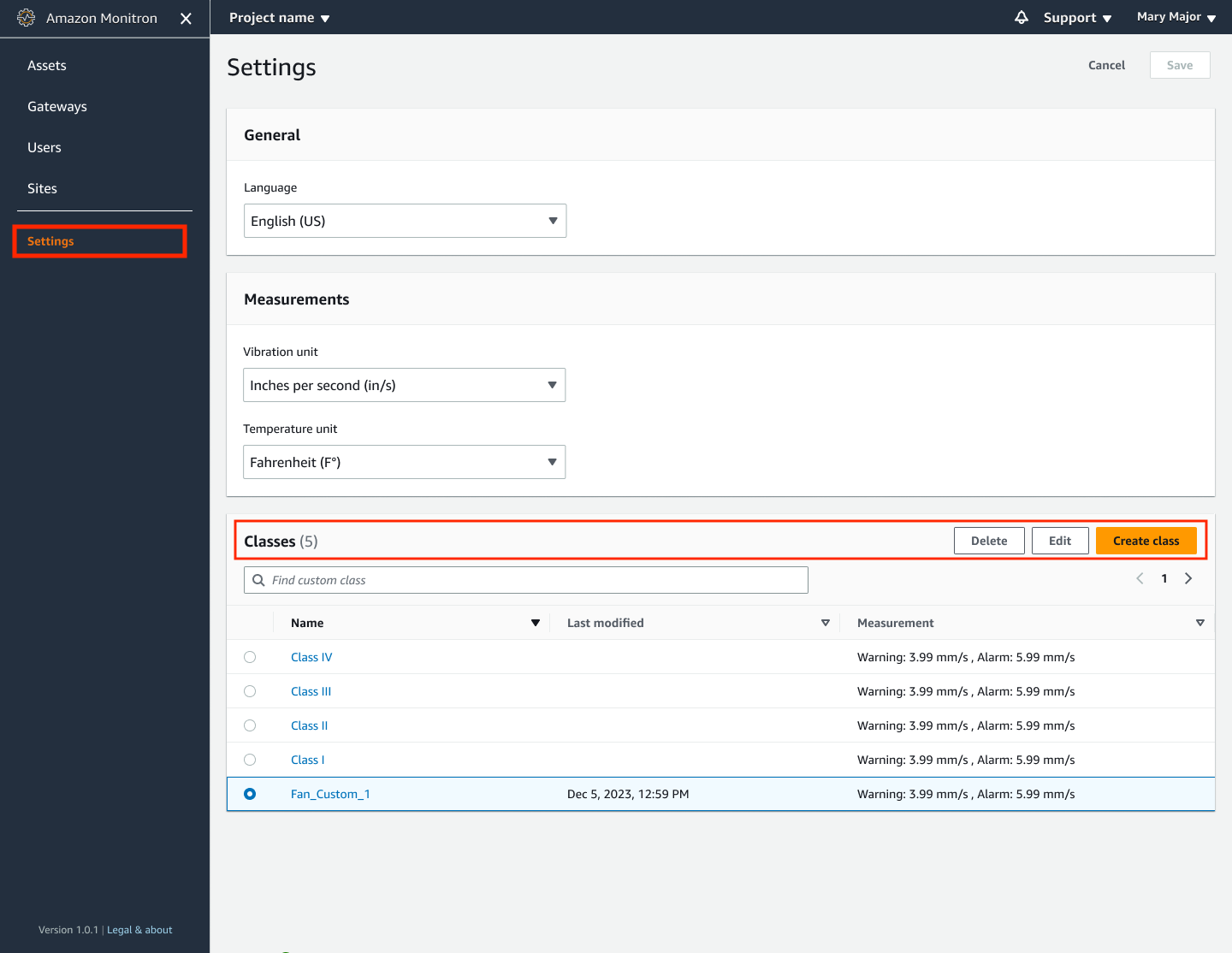
-
Em seguida, selecione em Classes, selecione Criar turma.
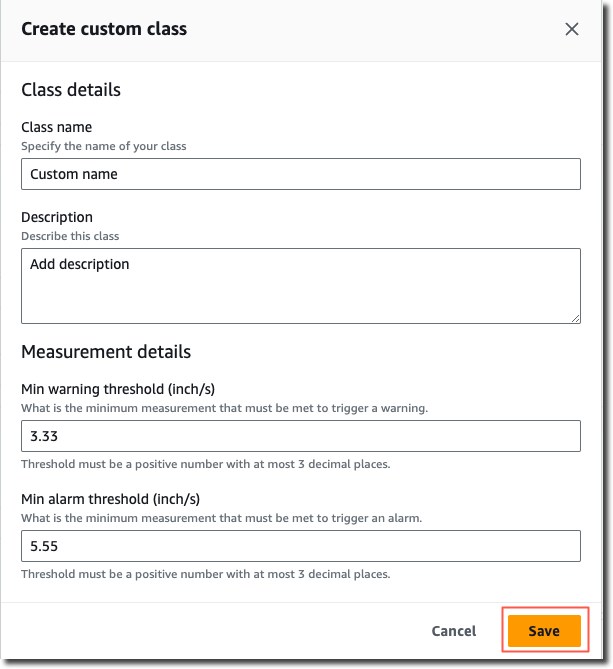
-
Na página Criar classe personalizada, faça o seguinte:
-
Em Detalhes da classe, para Nome da classe — Um nome para sua classe personalizada.
-
Descrição — Uma descrição para sua classe de máquina personalizada.
-
Em Detalhes de medição, para Limites de medição — Limites de medição personalizados para seus ativos.
-
-
Selecione Salvar.
Atualizando uma classe personalizada
Para atualizar uma classe personalizada
-
Abra o console do Amazon Monitron em https://console.aws.amazon.com/monitron.
-
Escolha Criar projeto.
-
Se você estiver criando um projeto pela primeira vez, siga as etapas descritas em Como criar um projeto.
Se você estiver escolhendo um projeto existente, no menu de navegação à esquerda, selecione Projetos e, em seguida, selecione o projeto para o qual você deseja criar classes personalizadas.
-
Na página de detalhes do projeto, escolha Abrir no aplicativo web Amazon Monitron.
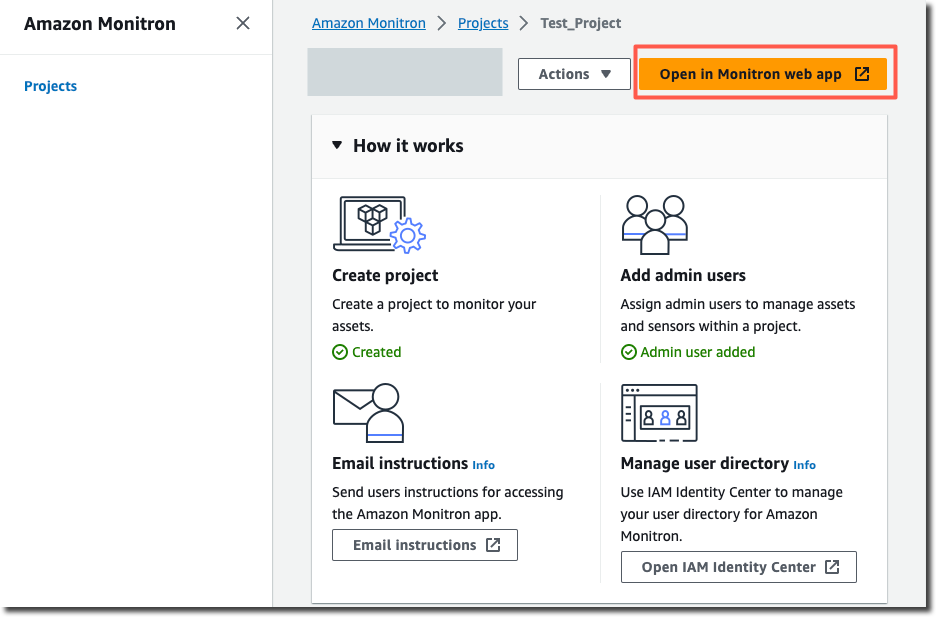
-
Na página do aplicativo web Amazon Monitron, no painel de navegação esquerdo, escolha Configurações.
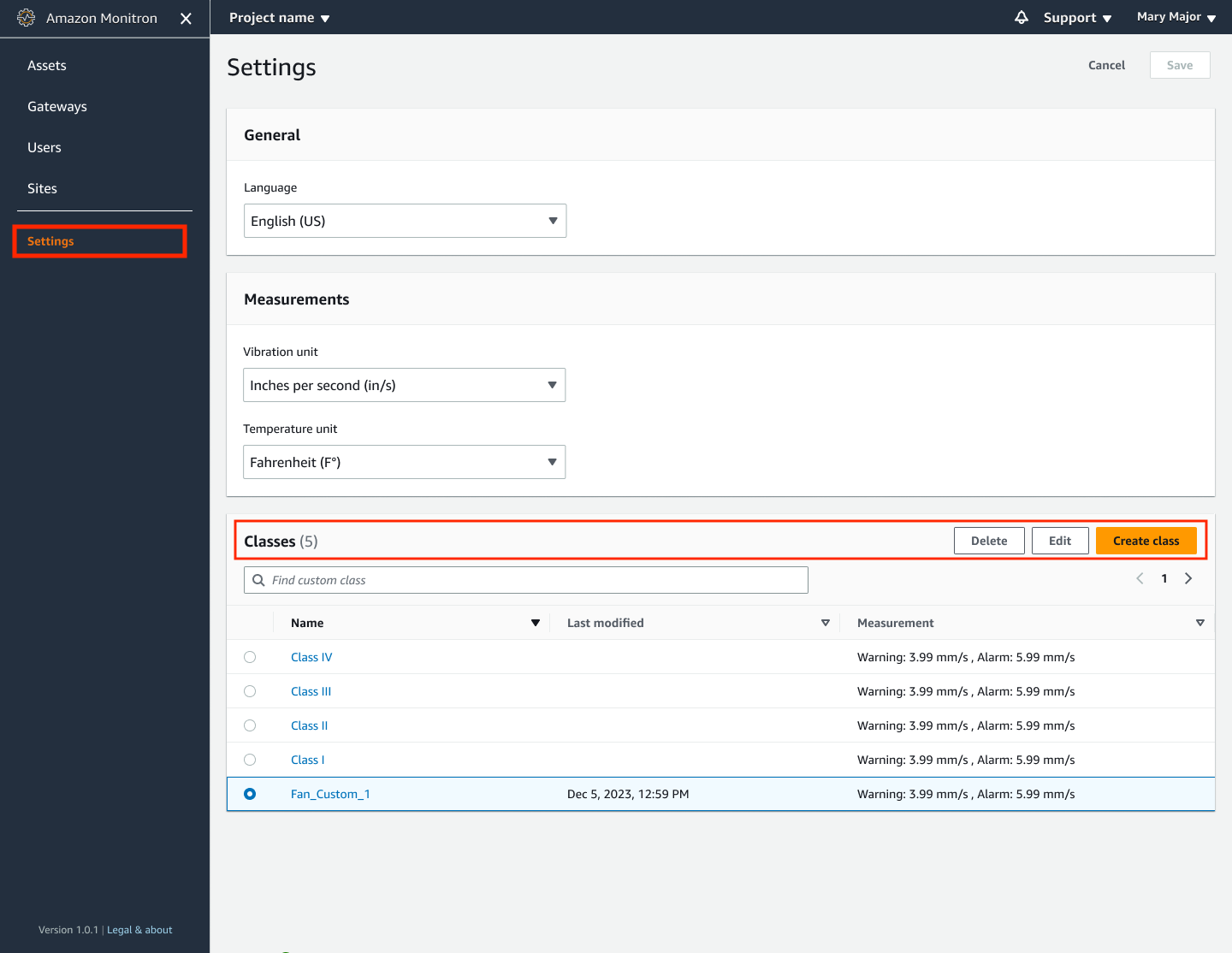
-
Em seguida, em Classes, selecione a turma que você gostaria de atualizar e selecione Editar.
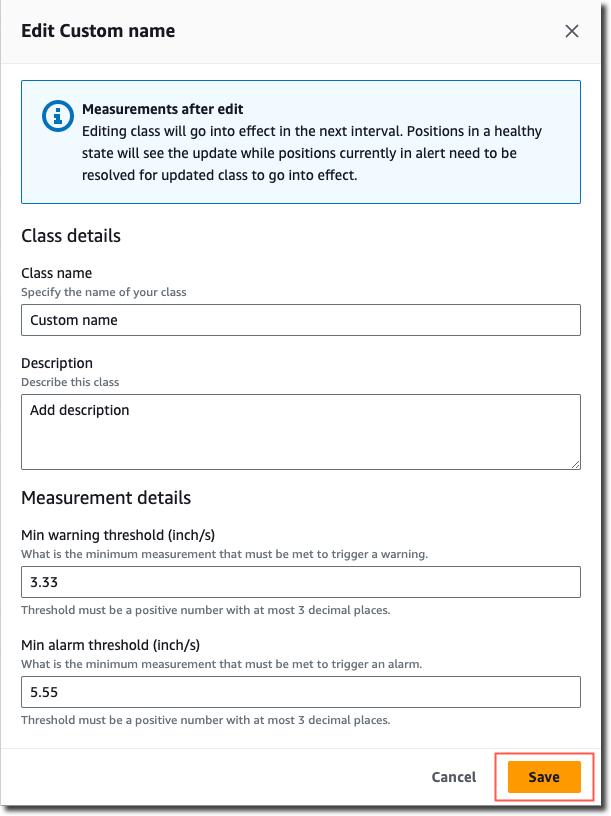
-
Na página Editar classe, faça o seguinte:
-
Em Detalhes da classe, para Nome da classe — Um nome para sua classe personalizada.
-
Descrição — Uma descrição para sua classe de máquina personalizada.
-
Em Detalhes de medição, para Limites de medição — Limites de medição personalizados para seus ativos.
-
-
Selecione Salvar.
nota
A classe de máquina editada entrará em vigor durante o próximo intervalo de medição do Amazon Monitron.
Excluindo uma classe personalizada
Para excluir uma classe personalizada
-
Abra o console do Amazon Monitron em https://console.aws.amazon.com/monitron.
-
Escolha Criar projeto.
-
Se você estiver criando um projeto pela primeira vez, siga as etapas descritas em Como criar um projeto.
Se você estiver escolhendo um projeto existente, no menu de navegação à esquerda, selecione Projetos e, em seguida, selecione o projeto para o qual você deseja criar classes personalizadas.
-
Na página de detalhes do projeto, escolha Abrir no aplicativo web Amazon Monitron.
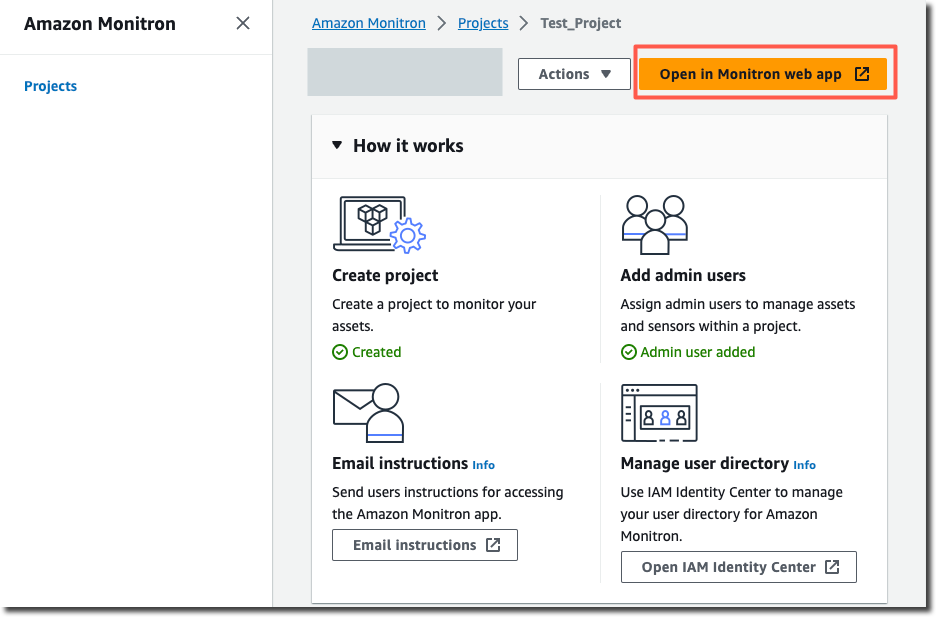
-
Na página do aplicativo web Amazon Monitron, no painel de navegação esquerdo, escolha Configurações.
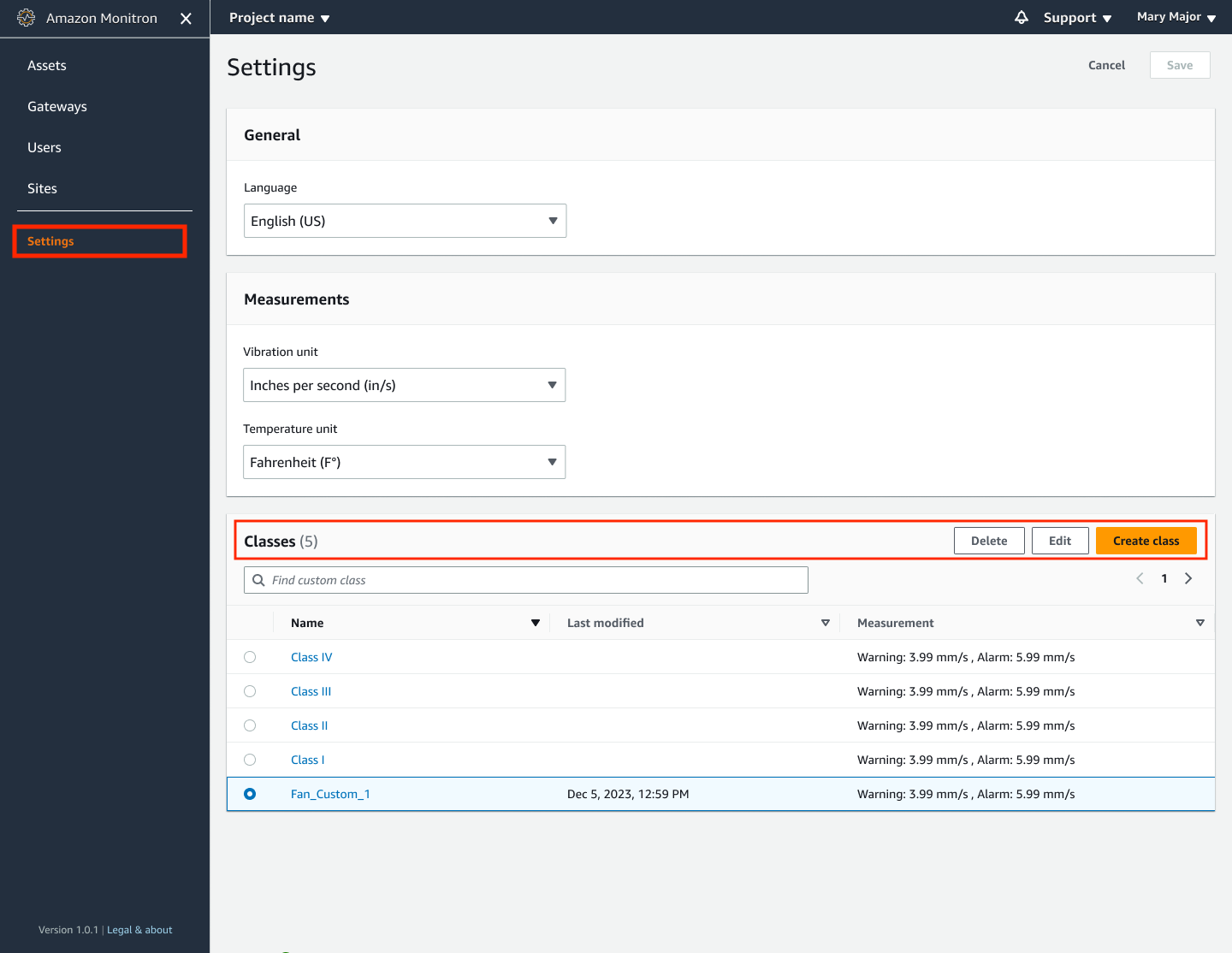
-
Em seguida, em Classes, selecione a classe de máquina que você gostaria de excluir e selecione Excluir.
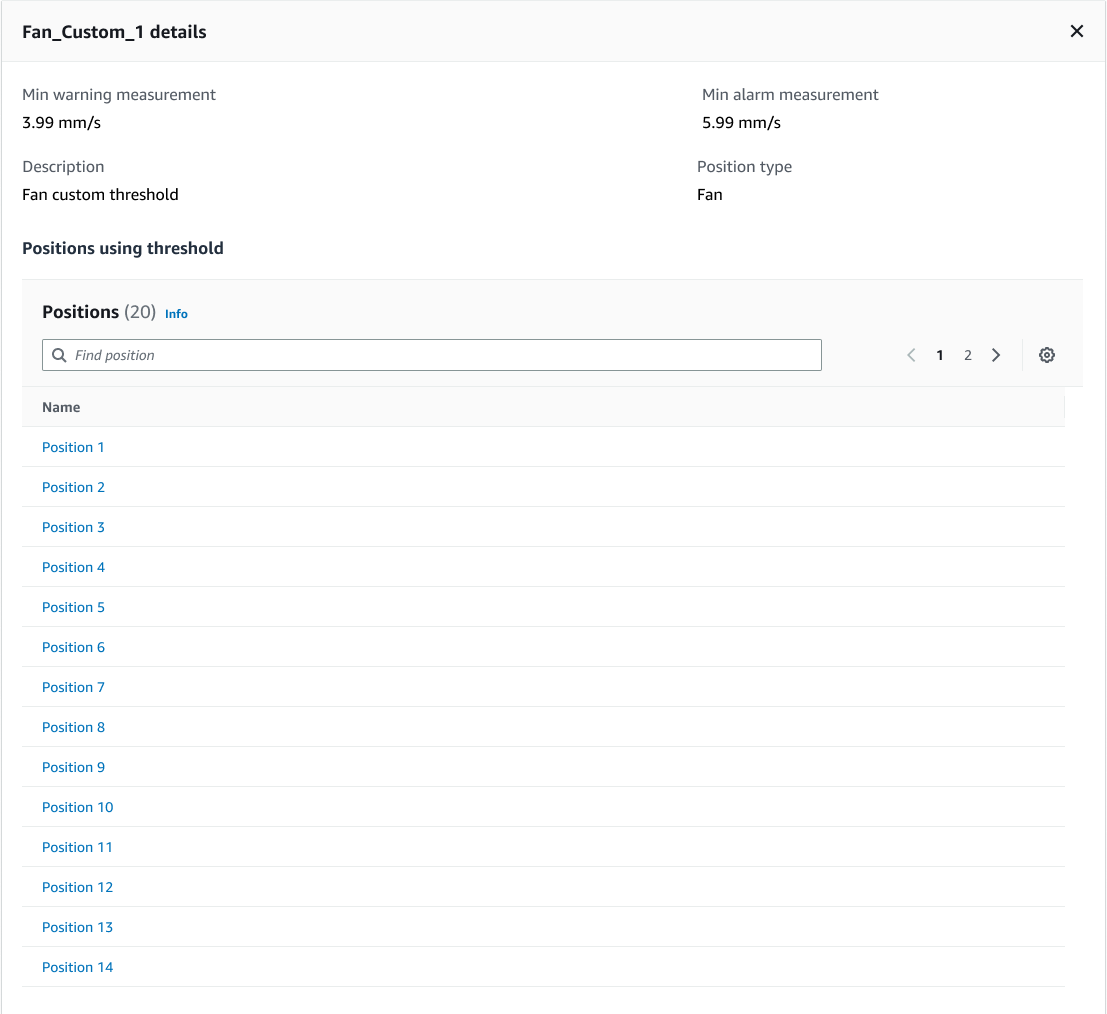
Importante
Você não pode excluir classes de máquina personalizadas que estão sendo usadas atualmente por uma ou mais posições. Você receberá uma lista de posições atualmente usando a classe de máquina e precisará atualizar essas posições para uma classe de máquina diferente antes de excluir a classe de máquina anexada a essas posições.
-
Para confirmar a exclusão
delete, digite e selecione Salvar.